GIF
- 1. Convertire GIF in Altri Formati+
- 2. Convertire Altri Formati in GIF+
- 3. Altri suggerimenti per GIF+
5 modi efficaci al 100% per convertire video in GIF su iPhone
da Nicola Massimo • 2025-10-23 19:14:35 • Soluzioni comprovate
L'iPhone è probabilmente il marchio di smartphone più popolare attualmente. È elegante, potente e supporta molte funzioni entusiasmanti. Con un iPhone, puoi pubblicizzare la tua pagina sui social media con storie e meme esilaranti in movimento. Ancora meglio, non hai bisogno di scaricare quelle sopravvalutate applicazioni dell'App Store per convertire i video in GIF per iPhone per i tuoi amici dei social media. Quindi, voglio che diamo un'occhiata a cinque metodi efficaci per convertire video in GIF per iPhone con facilità.
- Parte 1. Come creare facilmente la tua propria GIF su iPhone
- Parte 2. I 3 migliori convertitori gratuiti di video in GIF per iPhone
- Parte 3. I migliori convertitori da video a GIF per iPhone del 2022 su Windows/Mac
Parte 1. Come creare facilmente la tua propria GIF su iPhone
Naturalmente, ci sono molte applicazioni che possono aiutarti a convertire un video in GIF per iPhone senza problemi. Tuttavia, la maggior parte di esse sono in realtà sopravvalutate con funzioni simili a quelle dell'applicazione Foto dell'iPhone. Quindi, in questa parte, voglio mostrarti come salvare le tue foto in diretta in GIF su iPhone:
Passo 1:Dopo aver catturato le tue foto in diretta, avvia l'applicazione Foto e individua le immagini in diretta che desideri convertire in GIF. Per trovarle, accedi agli Album e poi fai clic su Foto in diretta nella sezione Tipi di media.
Passo 2:Successivamente, trascina l'immagine in diretta selezionata verso l'alto, dopodiché vedrai la mappa in cui hai scattato l'immagine in diretta e gli effetti. Vedrai anche le categorie di immagini correlate.
Passo 3:Seleziona l'animazione Loop o Rimbalzo
Passo 4:Troverai la tua nuova immagine GIF nella sezione Tipi di media. Puoi continuare a condividerla su Twitter, via e-mail, ecc.
Parte 2. I 3 migliori convertitori gratuiti di video in GIF per iPhone
Oltre all'applicazione Foto, gli utenti di iPhone possono anche trasformare i video in formato GIF utilizzando alcune applicazioni dedicate. Sono facili da usare, ricchi di funzioni e leggeri. Diamo un'occhiata!
1. Giffer
Giffer: https://apps.apple.com/us/app/giffer-the-animated-gif-app/id416952536 è un creatore di GIF animate basato su abbonamento che è disponibile per iPhone e iPad a soli $1,99. Qui, potrai usufruire di alcune potenti funzioni che sono abbastanza discrete per tutti i livelli di abilità. Con solo pochi tocchi, gli utenti possono creare GIF di animazione in stop motion, GIF mosse, GIF invertite, GIF di reazione e altro ancora. Puoi anche modificare le GIF personalizzando la velocità dell'animazione, i fotogrammi, aggiungendo filtri, ridimensionando e così via. Ancora meglio, supporta modalità di riproduzione come il loop inverso, la riproduzione singola inversa, la riproduzione singola in avanti, il loop in avanti e l'avanti e indietro (yo-yo). In breve, questa applicazione per la creazione di GIF vale senza dubbio il prezzo.
Vantaggi:
- Applicazione ricca di funzioni.
- Condivide direttamente le foto.
- Disponibile su iPhone e iPad.
Svantaggi:
- Applicazione basata su abbonamento.
- Disponibile solo in lingua inglese.
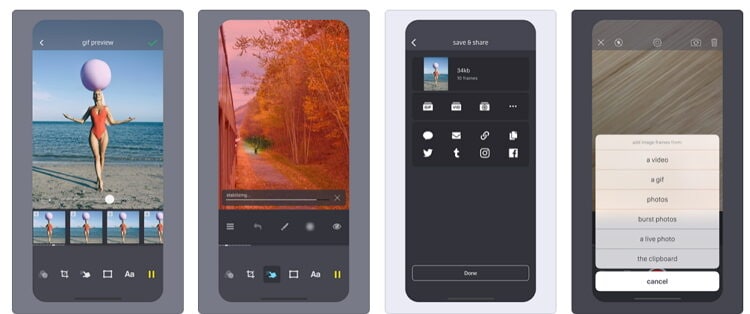
2. GIPHY
Se hai creato GIF per un po' di tempo sul tuo desktop, iPhone o Android, allora devi sapere qualcosa su questo robusto strumento. È potente, gratuito e semplice da usare per tutti, indipendentemente dal livello di abilità. Detto questo, GIPHY ti offre un'ampia libreria con nuove GIF e adesivi da utilizzare gratuitamente. Puoi cercare le GIF a seconda dei canali dei social media come WhatsApp, Facebook, Instagram e altri ancora. Inoltre, questa applicazione ti permette di creare GIF con la sua GIPHY Cam integrata. Dopodiché, puoi personalizzarla applicando adesivi, filtri, didascalie e altri accessori. E non dimenticare che l'applicazione è disponibile anche per iPad e iMessage.
Vantaggi:
- Molte funzioni di personalizzazione
- Semplice da usare.
- Offre GIF e adesivi gratuiti.
Svantaggi:
- Tira fuori così tanta memoria.
- Servizio clienti scarso.

3. Video to GIF – GIF Maker
URL: https://apps.apple.com/us/app/video-to-gif-gif-maker/id1065396853
Momento GIFs è un'altra meravigliosa applicazione per la creazione di GIF disponibile su dispositivi mobili. È gratuito da usare e ti permette di creare bellissimi momenti utilizzando le foto del tuo dispositivo. Puoi anche regolare le GIF con adesivi, musica, testo, fotogrammi, filtri, effetti, contrasto e altro ancora. Dopo aver creato le GIF, puoi condividerle direttamente su Instagram, Instagram Stories, Snapchat, Messenger, iMessage e altro ancora. Tuttavia, per sbloccare alcune funzioni dovrai utilizzare Momento Premium.
Vantaggi:
- Un'interfaccia utente molto piacevole.
- Applicazione ricca di funzioni.
- Conversioni e condivisioni rapide.
Svantaggi:
- La versione gratuita presenta alcuni annunci.
- Non è così facile per i principianti.
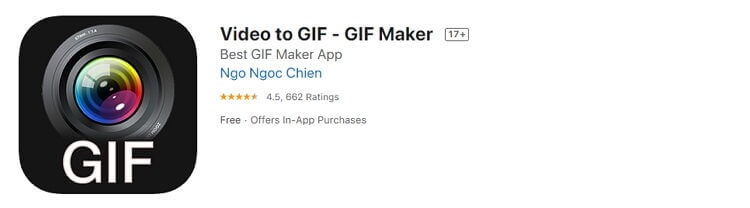
Parte 3. I migliori convertitori da video a GIF per iPhone del 2022 su Windows/Mac
Se sei un appassionato di computer, puoi usare Wondershare UniConverter per convertire i video in GIF per iPhone. Questa applicazione desktop è facile da usare e offre alcune entusiasmanti opzioni di personalizzazione, come il ridimensionamento e la modifica della frequenza dei fotogrammi. Ma insieme a questo, Wondershare GIF Maker dispone anche di uno strumento di trasferimento rapido dei file per condividere i file con iDevice, Android o qualsiasi altro dispositivo esterno.
Wondershare UniConverter - Il miglior creatore di GIF
- Converte video e immagini in GIF per iPhone facilmente e rapidamente.
- Scarica i video da siti popolari come YouTube, Dailymotion, Vevo, ecc.
- Ha una velocità di conversione 90 volte superiore a quella dei convertitori convenzionali.
- Modifica, migliora e personalizza i tuoi file video.
- Scarica/registra video da YouTube e da altri 10.000 siti di condivisione video.
- La versatile cassetta degli strumenti combina metadati video, creatore di GIF, compressore video e registratore di schermo.
- Sistemi operativi supportati: Windows 11/10/8/7 Vista, macOS 11 Big Sur, 10.15, 10.14, 10.13, 10.12, 10.11, 10.10, 10.9, 10.8, 10.7, 10.6.
Ora scopriamo come convertire i video in GIF per iPhone con Wondershare UniConverter:
Passo 1Apri Creatore di GIF in Uniconverter.
Dopo aver avviato questo Creatore di GIF sul tuo computer, fai clic sulla scheda Casella degli strumenti Dopodiché, apri il creatore di GIF
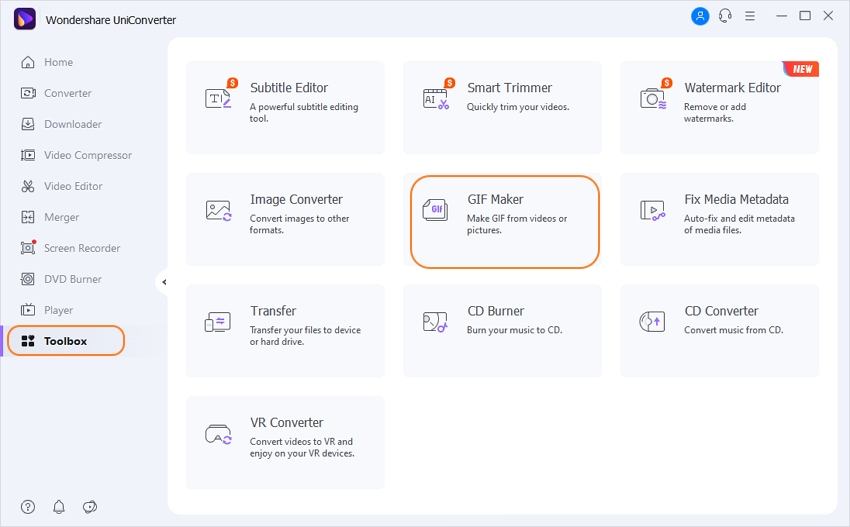
Passo 2 Carica il tuo video.
Per convertire i video locali in GIF, clicca sulla scheda Video a GIF Ora procedi a caricare il tuo video toccando il pulsante 
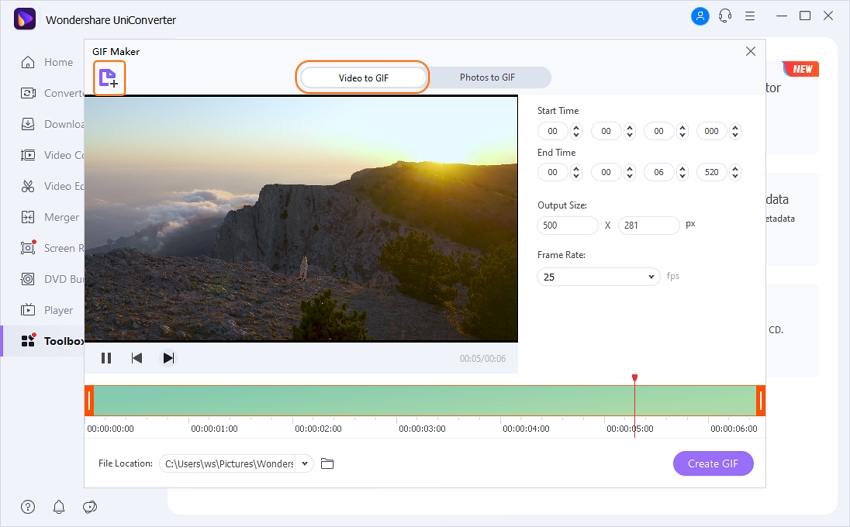
Passo 3 Personalizza il tuo video.
Dopo aver importato il tuo video clip con successo, puoi iniziare a personalizzarlo inserendo manualmente l'ora di inizio/fine, la risoluzione e la frequenza dei fotogrammi. Tuttavia, risoluzioni e frequenze di fotogrammi più elevate si tradurranno in una qualità e in dimensioni di file significative.
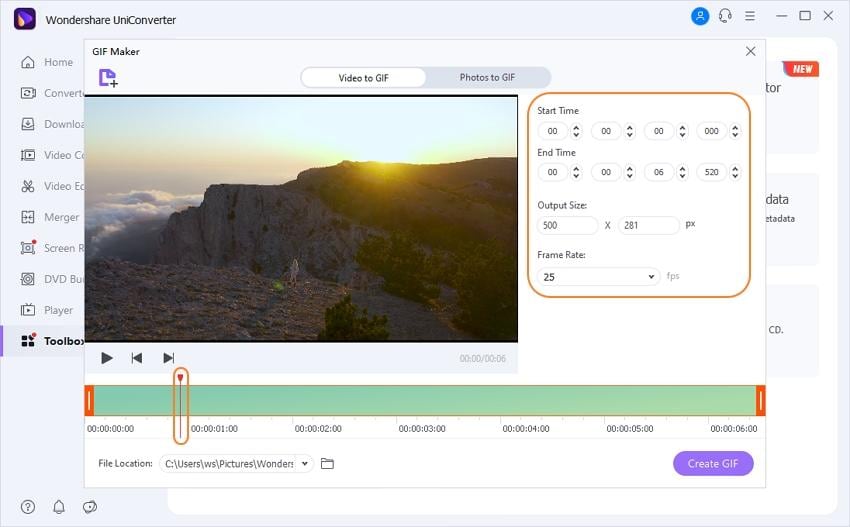
Passo 4 Converti il video in GIF.
Prima che inizi la transcodifica, è fondamentale scegliere un percorso di cartella nella sezione Salva in. Infine, clicca su Crea GIF e aspetta il tuo file GIF.
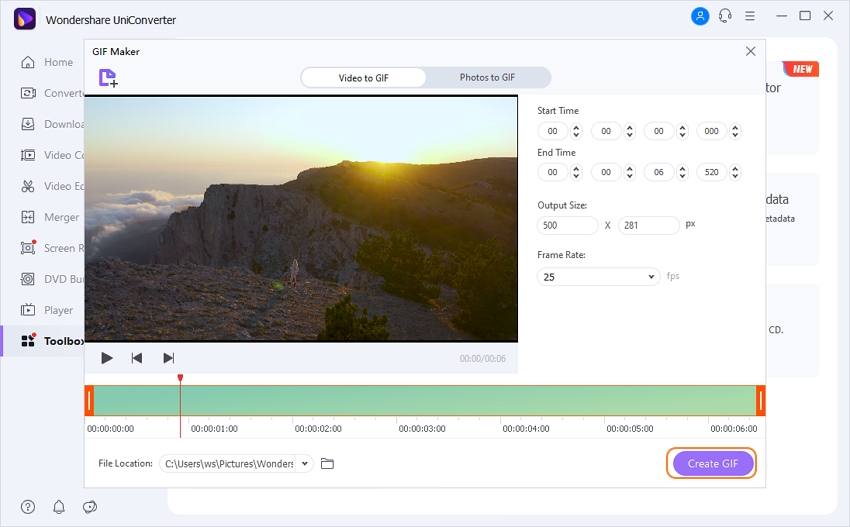
Passo 5 Converti il video in GIF.
Per inviare il tuo file GIF all'iPhone, chiudi il Creatore di GIF e poi fai clic sulla scheda Trasferisci.
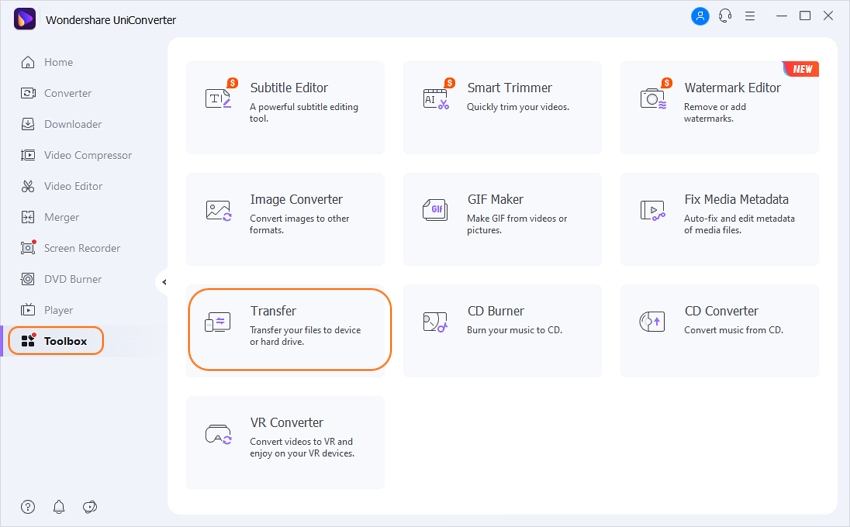
Ora collega il tuo iPhone al tuo computer utilizzando un cavo USB e poi fai clic sul pulsante  per importare il file GIF e trasferirlo.
per importare il file GIF e trasferirlo.
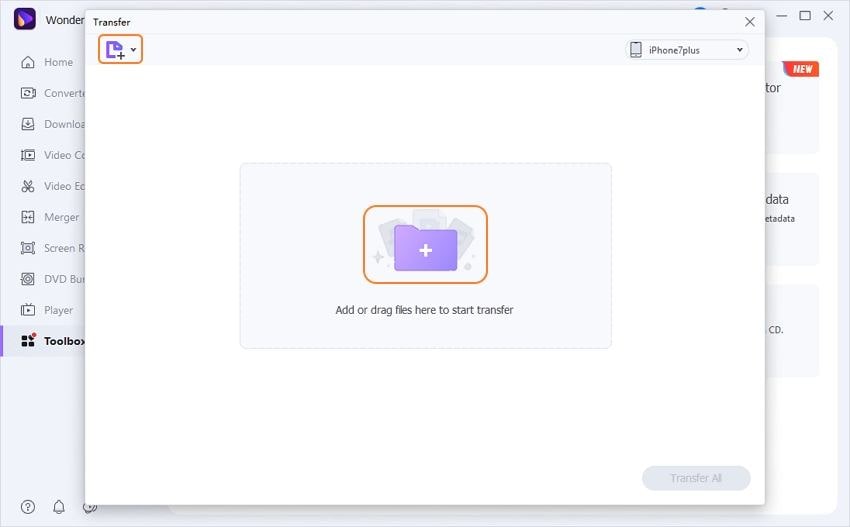

Suggerimenti
Segui le istruzioni sullo schermo per collegare il tuo iPhone a Wondershare GIF Maker. Puoi collegare solo iOS 5 o successivo.
 Converti in batch MOV in MP4, AVI, 3GP, WAV e viceversa facilmente.
Converti in batch MOV in MP4, AVI, 3GP, WAV e viceversa facilmente. 



Nicola Massimo
staff Editor
Commento(i)